糾正漸變
漸變是指一個色彩由深至淺的連續色調。列印的色彩漸變層次越多,列印件越自然。如果色彩重現變差,且列印件的濃淡度和亮度與原稿明顯不同,請執行適當的自動調整。如果碳粉匣中剩餘的碳粉量不足,建議您更換碳粉匣。(檢查碳粉匣中剩餘的碳粉量)。有三種調整方式:完全調整、快速調整 以及 調整影印影像。
|
漸變層次較少
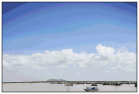 |
|
漸變層次較多
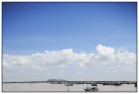 |
 |
|
如果碳粉匣中剩餘的碳粉量不足,可能無法有效執行調整。
|
完全調整
此調整使彩色列印以最佳狀態重現。本機執行完全調整時,將取得資訊以最佳化色彩重現。本機將保存此資訊直到下次執行完全調整。進行完全調整時,調整影像將列印兩次並掃描兩次。請注意,執行某些功能時,包括掃描和列印,不能執行此調整。
 |
|
在顯示 <碳粉匣已達到使用壽命> 訊息的畫面上選取 <僅繼續黑白列印> 時,此調整無效。
|
1
按  並點選 <功能表>。
並點選 <功能表>。
 並點選 <功能表>。
並點選 <功能表>。2
點選 <調整/維護>。
3
點選 <自動調整漸變>  <完全調整>。
<完全調整>。
 <完全調整>。
<完全調整>。4
確認在本機中裝入畫面所顯示尺寸和類型的紙張,然後點選 <確定>。

5
確認程序,然後點選 <開始>。
開始調整。約 1 至 2 分鐘後,將列印調整影像。
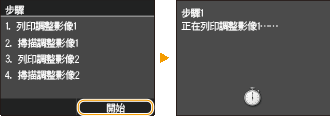
6
列印時顯示的畫面消失後,開啟送稿機。
7
將調整影像的列印面朝下放在原稿台玻璃上。
將調整影像的黑色條紋朝向本機後方放置。
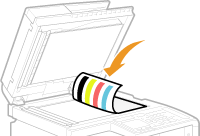
8
輕輕關閉送稿機。
9
按 (彩色啓動)。
(彩色啓動)。
 (彩色啓動)。
(彩色啓動)。 掃描調整影像並開始調整。約 30 秒後,將列印第二張調整影像。
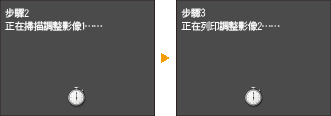
10
開啟送稿機,取出第一張調整影像,然後將第二張調整影像的列印面朝下放在原稿台玻璃上。
將調整影像的黑色條紋朝向本機後方放置。
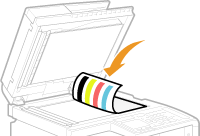
11
輕輕關閉送稿機。
12
按 (彩色啓動)。
(彩色啓動)。
 (彩色啓動)。
(彩色啓動)。 掃描調整影像並開始調整。約 1 至 2 分鐘後,調整完成。
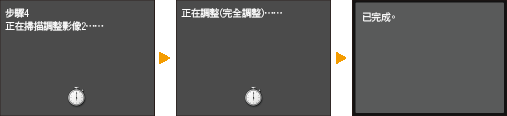
13
開啟送稿機,取出第二張調整影像。
14
輕輕關閉送稿機。
 |
如果顯示 <糾正失敗。> 訊息是否在紙匣中裝入 A4 或 Letter 尺寸的普通紙或再生紙?
是否將調整影像的列印面朝下、黑色條紋朝向本機後方放置?
是否發生卡紙?
修正所需的碳粉匣中剩餘的碳粉量是否充足?如果碳粉匣中剩餘的碳粉量不足,建議您更換碳粉匣。
本機內部的傳輸帶是否髒了?
|
快速調整
此調整保持 <完全調整> 取得的最佳狀態。請注意,執行某些功能時,包括掃描和列印,不能執行此調整。如果對此調整結果不滿意,請執行 <完全調整>。更換碳粉匣後,可能會自動執行此調整。
 |
|
在顯示 <碳粉匣已達到使用壽命> 訊息的畫面上選取 <僅繼續黑白列印> 時,此調整無效。
|
1
按  並點選 <功能表>。
並點選 <功能表>。
 並點選 <功能表>。
並點選 <功能表>。2
點選 <調整/維護>。
3
點選 <自動調整漸變>  <快速調整>。
<快速調整>。
 <快速調整>。
<快速調整>。4
點選 <開始>。
開始調整。約 1 至 2 分鐘後,調整完成。
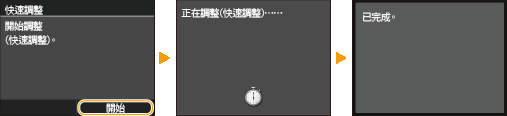
 |
|
您可以將本機設定為在電源開啟後自動執行此調整。自動糾正設定
|
調整影印影像
此調整可改善影本結果,以及從 USB 記憶體裝置列印的結果。修正影印影像時,調整影像將列印並掃描。請注意,執行某些功能時,包括掃描和列印,不能執行此調整。
 |
|
在顯示 <碳粉匣已達到使用壽命> 訊息的畫面上選取 <僅繼續黑白列印> 時,此調整無效。
|
1
按  並點選 <功能表>。
並點選 <功能表>。
 並點選 <功能表>。
並點選 <功能表>。2
點選 <調整/維護>。
3
點選 <自動調整漸變>  <調整影印影像>。
<調整影印影像>。
 <調整影印影像>。
<調整影印影像>。4
確認在本機中裝入畫面所顯示尺寸和類型的紙張,然後點選 <確定>。

5
確認程序,然後點選 <開始>。
開始調整。約 1 分鐘後,將列印調整影像。
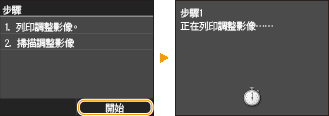
6
列印時顯示的畫面消失後,開啟送稿機。
7
將調整影像的列印面朝下放在原稿台玻璃上。
將調整影像的黑色條紋朝向本機後方放置。
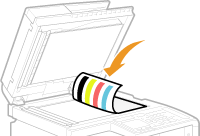
8
輕輕關閉送稿機。
9
按 (彩色啓動)。
(彩色啓動)。
 (彩色啓動)。
(彩色啓動)。 掃描調整影像並開始調整。約 1 至 2 分鐘後,調整完成。
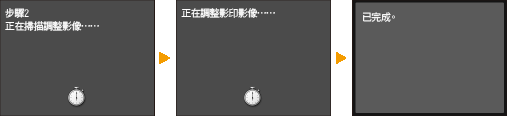
10
開啟送稿機,取出調整影像。
11
輕輕關閉送稿機。
 |
如果顯示 <糾正失敗。> 訊息是否在紙匣中裝入 A4 或 Letter 尺寸的普通紙或再生紙?
是否將調整影像的列印面朝下、黑色條紋朝向本機後方放置?
是否發生卡紙?
修正所需的碳粉匣中剩餘的碳粉量是否充足?如果碳粉匣中剩餘的碳粉量不足,建議您更換碳粉匣。
本機內部的傳輸帶是否髒了?
|